1.下载jenkins
https://jenkins.io/download/
直接百度jenkins 进行下载 我一般是直接下载最新的
这里已windows为例
下载成功后 会给到你一个压缩包 解压后得到 jenkins.msi
点击安装 自己选择安装目录 例如我的 D:softwarejenkins
2.修改jenkins的端口
因为jenkins 默认的端口是8080 然而 我们开发的电脑8080端口一般是被tomcat使用 所以我们最好改一下端口
打开你的jenkins 安装目录 找到 jenkins.xml 文件 例如我的jenkins.xml 文件位置就是在 D:softwarejenkinsjenkinx.xml
打开jenkins.xml 找到
<arguments>-Xrs -Xmx256m -Dhudson.lifecycle=hudson.lifecycle.WindowsServiceLifecycle -jar "%BASE%jenkins.war" --httpPort=8888 --webroot="%BASE%war"</arguments>3.进行初始化
打开浏览器 输入url localhost:8888 你会看到jenkins的初始化界面 选择插件,账号,密码,邮箱......等等 按提示操作就可以了 刚开始建议选择安装所有插件
4.进行jenkins的配置
1) 在首页有个系统管理点击,进入管理jenkins页面.
先选择系统配置.然后有一个SSH Servers 这里配置你的服务器ip地址 记得选择高级 输入密码
2)回到 管理jenkins页面
选择 Global Tool Configuration 进入里面配置 JDK 路径 ,Git 工具, maven工具
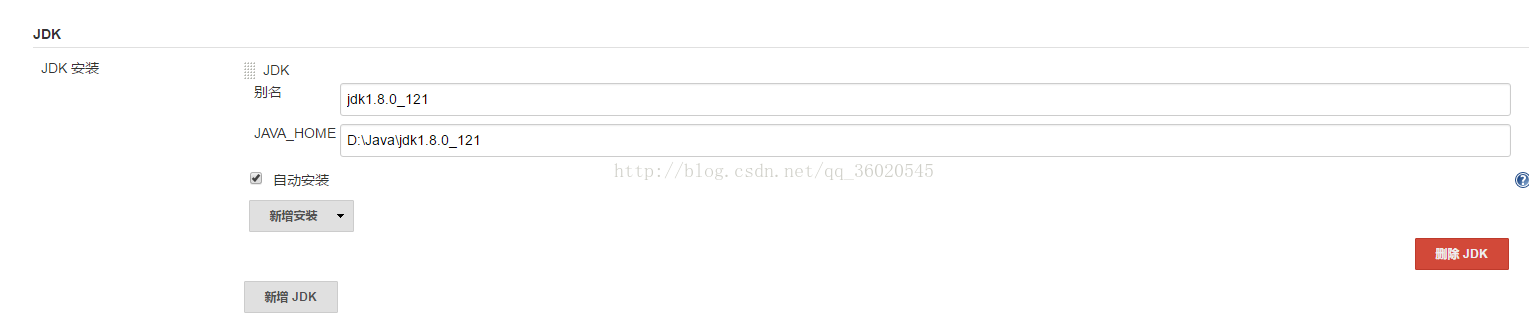


5.安装相关的SSH插件
回到 管理jenkins页面,进入管理插件
在过滤栏输入SSH
安装

安装后 选择重启jenkins
6.创建item
1) 点击新建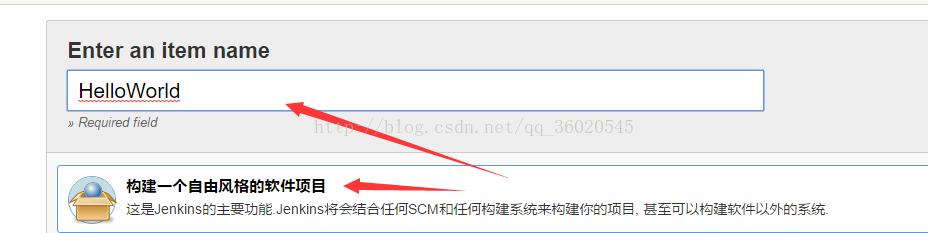
然后点击 左下方的OK
会跳到item的配置页面

2)源码管理
选择Git
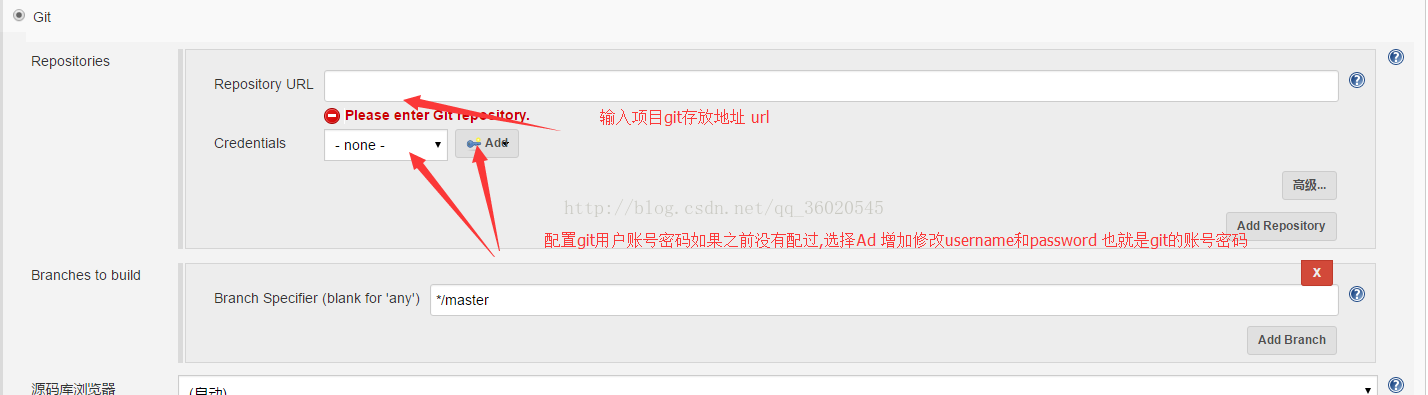
3)构建环境
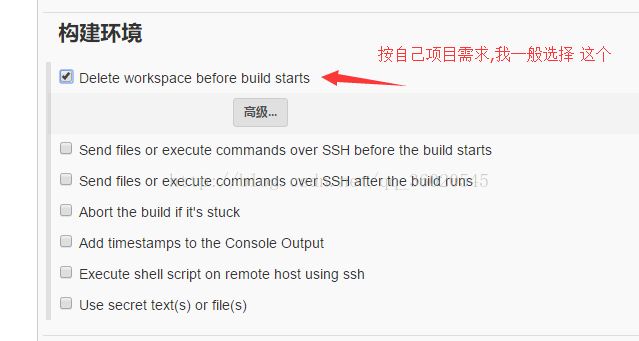
4)构建


4.2)上传
上传我们需要用到一个插件 pscp 下载后 配置下环境变量 在Path中增加 .exe存放目录 具体百度

可以把我们相关的jar包和war包上传到服务器
4.3)整个构建的命令

5)构建后的操作
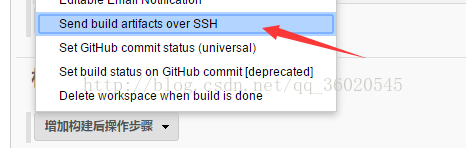
选择这个SSH

图片上打错了 不是脚本语言 而是要执行的脚本文件
然后你还可以配置下构建通知 如果构建出错了 给你发邮件

6.完成
这样差不都就结束了,每个项目都是不同的,所以请根据实际项目来进行配置,在执行构建的时候一个一个的尝试,这样可以准去的的找到问题所在.
希望这篇文章可以帮助到你,谢谢